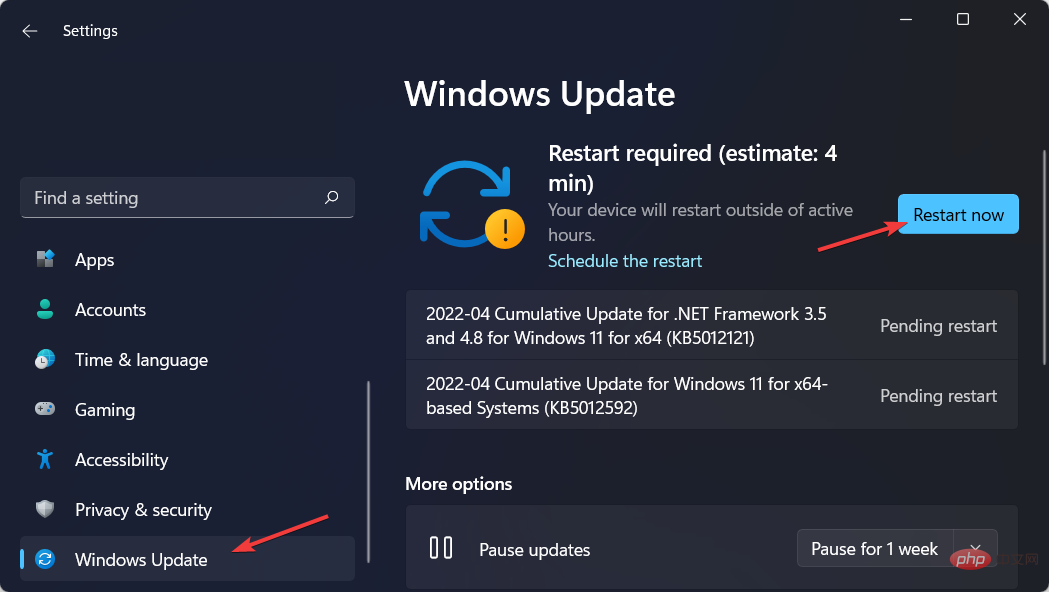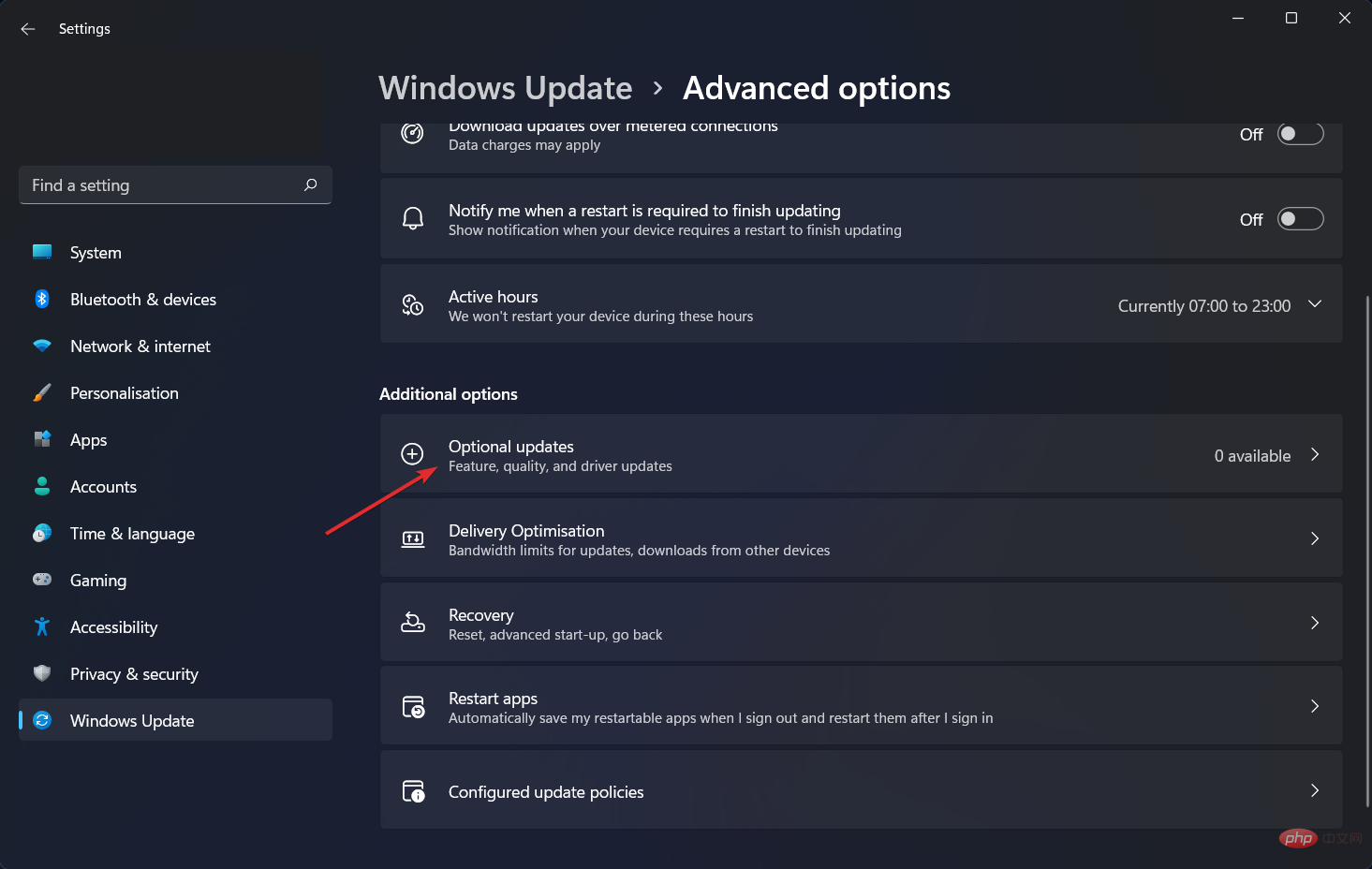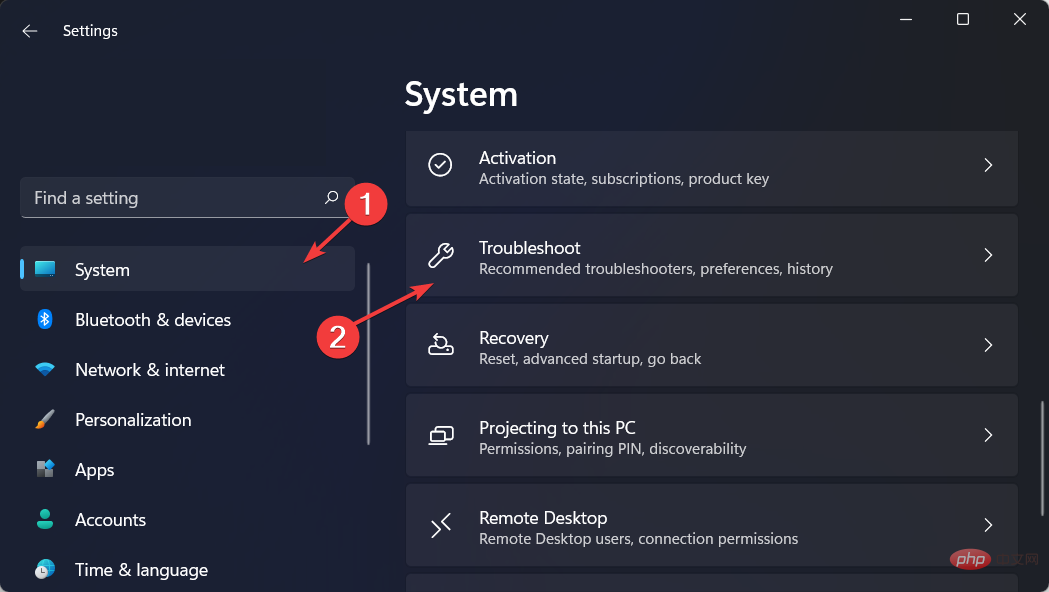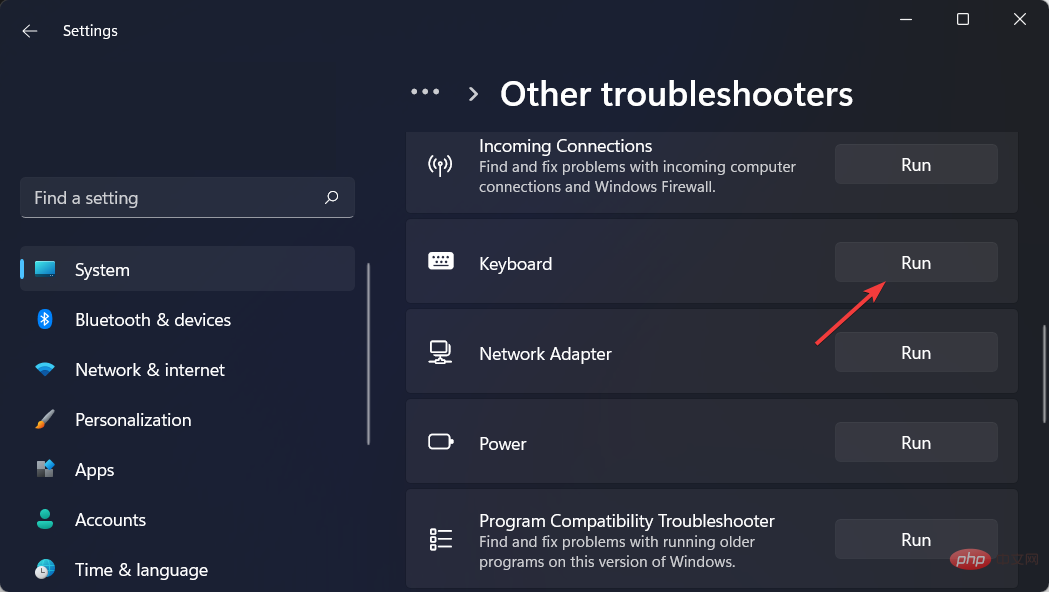Microsoft Surface Pro 8 キーボードが動作しないのですが?今すぐ修正
ユーザーから、Microsoft Surface Pro 8 キーボードがさまざまな理由で正常に動作しなくなったと報告されています。同じエラーが発生した場合でも、ここは正しい場所なので心配しないでください。
キーボードに関する技術的な問題は、キーボードと Surface 自体の間の通信の問題、ソフトウェアの不具合、または Windows 11 で選択された不適切なキーボード設定によって発生することがよくあります。
ドライバーを更新することの重要性を理解した後、Microsoft Surface Pro 8 キーボードが動作しない問題を修正する方法を説明します。
なぜドライバーを更新するのですか?
デバイス ドライバーが最新であることを常に確認し、可能であれば定期的に更新してください。これにより、コンピュータが正常に動作する状態が保たれるだけでなく、将来的に大きな損害をもたらす可能性のある問題が発生するのを防ぐことができます。
デバイス ドライバーを定期的に更新しないと、コンピューターに重大な問題が発生することがよくあります。次のセクションで説明するように、手動で更新することも可能ですが、これは時間と労力のかかる作業です。
コンピュータの動作が通常より遅い場合は、古いデバイス ドライバが原因である可能性があるため、確認する必要があります。それらが古くなると、コンピューターの動作が遅くなり、重大なパフォーマンスの問題が発生する可能性があります。
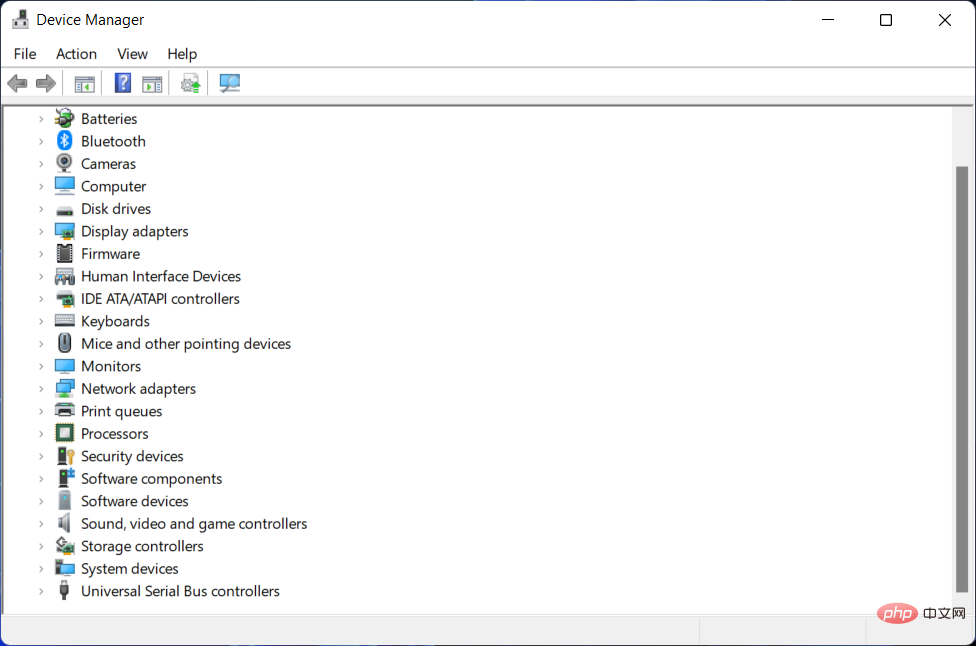
#デバイス ドライバーを最新の状態に保つことのもう 1 つの重要な利点は、コンピューターが安全であることがわかって安心できることです。
古いソフトウェアは Windows 11 PC にセキュリティ リスクをもたらし、ハッカーや悪意のあるマルウェアにさらされる可能性があります。これらは、有能なハッカーであれば、これらの重大な欠陥を比較的簡単に悪用できることを示しています。
デバイス ドライバーは、通常、最初に起動して更新したときは比較的安全ですが、しばらくすると、ハッカーがソフトウェア コードの脆弱性に気づき、侵入し始めます。
そうは言っても、Microsoft Surface Pro 8 キーボードが動作しないエラーを修正するために使用できる方法のリストに進みましょう。ドライバーを手動で更新する代替手段が提供されることに注意してください。
Microsoft Surface Pro 8 キーボードが動作しない場合はどうすればよいですか?
1. ハードウェアを確認します
最初に確認することは、Microsoft Surface Pro 8 キーボードが正常に動作するかどうかです。単純なことのように見えますが、職場を整理整頓しておくと効果があると主張するユーザーもいます。
電源装置が正常に動作しているかどうかを確認してください。また、バッテリーを使用する場合は、完全に充電されていることを確認してください。
ユーザーは、キーボードを清潔に保ち、ほこりや破片がないように保つことが非常に重要であるとも述べています。この目的には加圧空気が最も効果的であるため、使用することをお勧めします。
あるいは、優れたメカニカル キーボードを購入し、正確で安全なキーを復元することを検討することもできます。
2. ドライバーとオペレーティング システムを更新します。
- [設定]、[Windows Update] の順に移動します。ここで、青色の 今すぐインストール ボタンまたはその代替ボタンをクリックして、新しいアップデートを確認し、今すぐ再起動 してオペレーティング システムをアップデートします。
 次に、同じ Windows Update ページから
次に、同じ Windows Update ページから - 詳細オプションに移動します。

- オプションの更新を選択し、表示されるすべての更新を確認します。 [ダウンロードしてインストール] ボタンをクリックしてドライバーを更新し、Microsoft Surface Pro 8 キーボードが動作しないエラーを修正します。

DriverFix を強くお勧めします。どうやってするの: ###

3. キーボード トラブルシューティング ツールを実行します。
- 設定 を開き、システム ページのトラブルシューティング ツールに移動します。 。
 ここで、[オプションのトラブルシューティング] をクリックし、
ここで、[オプションのトラブルシューティング] をクリックし、 - キーボード トラブルシューティング を探して、その横にある [実行] をクリックします。

以上がMicrosoft Surface Pro 8 キーボードが動作しないのですが?今すぐ修正の詳細内容です。詳細については、PHP 中国語 Web サイトの他の関連記事を参照してください。

ホットAIツール

Undresser.AI Undress
リアルなヌード写真を作成する AI 搭載アプリ

AI Clothes Remover
写真から衣服を削除するオンライン AI ツール。

Undress AI Tool
脱衣画像を無料で

Clothoff.io
AI衣類リムーバー

AI Hentai Generator
AIヘンタイを無料で生成します。

人気の記事

ホットツール

メモ帳++7.3.1
使いやすく無料のコードエディター

SublimeText3 中国語版
中国語版、とても使いやすい

ゼンドスタジオ 13.0.1
強力な PHP 統合開発環境

ドリームウィーバー CS6
ビジュアル Web 開発ツール

SublimeText3 Mac版
神レベルのコード編集ソフト(SublimeText3)

ホットトピック
 7488
7488
 15
15
 1377
1377
 52
52
 77
77
 11
11
 19
19
 40
40
 携帯電話でXMLをPDFに変換する方法は?
Apr 02, 2025 pm 10:18 PM
携帯電話でXMLをPDFに変換する方法は?
Apr 02, 2025 pm 10:18 PM
携帯電話でXMLをPDFに直接変換するのは簡単ではありませんが、クラウドサービスの助けを借りて実現できます。軽量モバイルアプリを使用してXMLファイルをアップロードし、生成されたPDFを受信し、クラウドAPIで変換することをお勧めします。クラウドAPIはサーバーレスコンピューティングサービスを使用し、適切なプラットフォームを選択することが重要です。 XMLの解析とPDF生成を処理する際には、複雑さ、エラー処理、セキュリティ、および最適化戦略を考慮する必要があります。プロセス全体では、フロントエンドアプリとバックエンドAPIが連携する必要があり、さまざまなテクノロジーをある程度理解する必要があります。
 ログイン認証のためにWordプラグインからブラウザにジャンプする方法は?
Apr 01, 2025 pm 08:27 PM
ログイン認証のためにWordプラグインからブラウザにジャンプする方法は?
Apr 01, 2025 pm 08:27 PM
アプリケーション内からアプリケーション外へのログイン認証を実現する方法は?いくつかのアプリケーションでは、あるアプリケーションから別のアプリケーションにジャンプする必要性に遭遇することがよくあります...
 PSが荷重を見せ続ける理由は何ですか?
Apr 06, 2025 pm 06:39 PM
PSが荷重を見せ続ける理由は何ですか?
Apr 06, 2025 pm 06:39 PM
PSの「読み込み」の問題は、リソースアクセスまたは処理の問題によって引き起こされます。ハードディスクの読み取り速度は遅いか悪いです。CrystaldiskInfoを使用して、ハードディスクの健康を確認し、問題のあるハードディスクを置き換えます。不十分なメモリ:高解像度の画像と複雑な層処理に対するPSのニーズを満たすためのメモリをアップグレードします。グラフィックカードドライバーは時代遅れまたは破損しています:ドライバーを更新して、PSとグラフィックスカードの間の通信を最適化します。ファイルパスが長すぎるか、ファイル名に特殊文字があります。短いパスを使用して特殊文字を避けます。 PS独自の問題:PSインストーラーを再インストールまたは修理します。
 XMLオンラインフォーマット
Apr 02, 2025 pm 10:06 PM
XMLオンラインフォーマット
Apr 02, 2025 pm 10:06 PM
XMLオンラインフォーマットツールは、厄介なXMLコードを自動的に読みやすい形式と維持します。 XMLの構文ツリーを解析し、フォーマットルールを適用することにより、これらのツールはコードの構造を最適化し、その保守性とチームワークの効率を向上させます。
 H5ページの生産には継続的なメンテナンスが必要ですか?
Apr 05, 2025 pm 11:27 PM
H5ページの生産には継続的なメンテナンスが必要ですか?
Apr 05, 2025 pm 11:27 PM
H5ページは、コードの脆弱性、ブラウザー互換性、パフォーマンスの最適化、セキュリティの更新、ユーザーエクスペリエンスの改善などの要因のため、継続的に維持する必要があります。効果的なメンテナンス方法には、完全なテストシステムの確立、バージョン制御ツールの使用、定期的にページのパフォーマンスの監視、ユーザーフィードバックの収集、メンテナンス計画の策定が含まれます。
 PSの負荷速度をスピードアップする方法は?
Apr 06, 2025 pm 06:27 PM
PSの負荷速度をスピードアップする方法は?
Apr 06, 2025 pm 06:27 PM
Slow Photoshopの起動の問題を解決するには、次のような多面的なアプローチが必要です。ハードウェアのアップグレード(メモリ、ソリッドステートドライブ、CPU)。時代遅れまたは互換性のないプラグインのアンインストール。システムのゴミと過剰な背景プログラムを定期的にクリーンアップします。無関係なプログラムを慎重に閉鎖する。起動中に多数のファイルを開くことを避けます。
 ワードプラグインログイン承認のためにクロスアプリケーションジャンプを実装する方法は?
Apr 01, 2025 pm 11:27 PM
ワードプラグインログイン承認のためにクロスアプリケーションジャンプを実装する方法は?
Apr 01, 2025 pm 11:27 PM
ワードプラグインログイン承認のためにクロスアプリケーションジャンプを実装する方法は?特定の単語プラグインを使用する場合、このシナリオに遭遇することがよくあります。プラグインのログインをクリックしてください...
 Android電話でXMLをPDFに変換する方法は?
Apr 02, 2025 pm 09:51 PM
Android電話でXMLをPDFに変換する方法は?
Apr 02, 2025 pm 09:51 PM
Android電話でXMLをPDFに直接変換することは、組み込み機能を介して実現できません。次の手順を通じて国を保存する必要があります。XMLデータをPDFジェネレーター(テキストやHTMLなど)によって認識された形式に変換します。フライングソーサーなどのHTML生成ライブラリを使用して、HTMLをPDFに変換します。